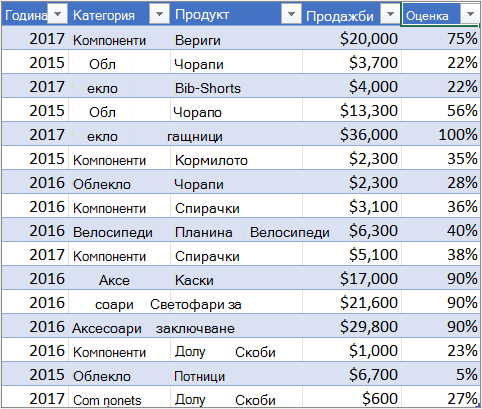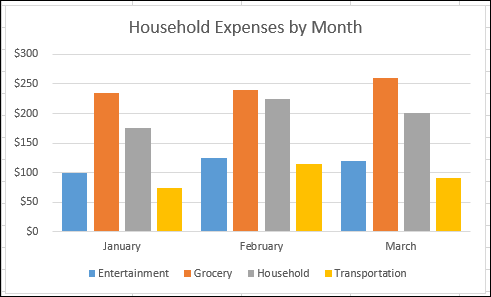Опитайте!
Създайте обобщена таблица, за да обобщите и анализирате данните си в структуриран формат. Обобщените диаграми са чудесен начин за добавяне на визуализации към вашите данни.
|
Данни за разходи в домакинството |
Съответна обобщена диаграма |
|
|
|
Създаване на обобщена диаграма
-
Изберете клетка в таблицата.
-
Изберете Вмъкване> обобщена диаграма

-
Изберете OK.
Създаване на диаграма от обобщена таблица
-
Изберете клетка в таблицата.
-
Изберете Инструменти за обобщена таблица > Анализиране > обобщена диаграма

-
Изберете диаграма.
-
Изберете OK.